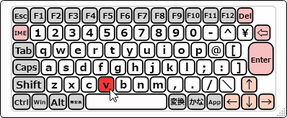使いやすいスクリーンキーボード!「akinoboard」。
akinoboard
実用的な機能がたくさん盛り込まれたスクリーンキーボード。
画面に表示された文字列キーの画像をクリックすることで、実際にキー入力を行うことができる... というソフトウェアキーボードです。
マウスの右クリックで変換候補を切り替える機能や、ホイール回転で予測変換の候補を切り替える機能、マウスカーソルが離れた時に、メインウインドウ&キー画像 を半透明にする機能 等々が付いています。
「akinoboard」は、使いやすいスクリーンキーボードです。
画面に表示された文字列キーをクリックすることで、実際にキー入力を行うことができる仮想キーボードで、実用的な機能がたくさん盛り込まれているところが大きな特徴。
たとえば、マウスカーソルがウインドウから離れると、ウインドウ&キー画像 が半透明表示になったり※1、単語入力した後に右クリック or ホイール回転 すると、変化候補や予測変換候補 が表示されたりします※2
1
透過までの時間&透過先の透明度 は、メインウインドウ&キー画像 ごとに設定することができる。
(マウスカーソルが離れた時に、透過しないように設定することもできる)
2
IME がON の時。
予測変換候補の表示&切り替え は、IME が対応している場合のみ機能する。
また、マウスの左ボタンを長押しすると、メインウインドウをマウスカーソル位置に呼び寄せられるようにもなっています。
その他、任意の bmp / gif / jpg / png / tiff 画像を、ウインドウの背景として設定することもできたりします。
使い方は以下の通り。
このソフトを利用するには、「.NET Framework 4」
をインストールしている必要があります。
- 「akinoboard.exe」を実行します。
- メインウインドウが表示されます。
このメイン画面は、キー画像のない部分をドラッグすれば移動させることができます。
加えて、右下のグリップをドラッグすることにより、大きさを変更することもできます。 - タスクトレイアイコンを右クリック →「設定画面」を選択します。
- 設定画面
が表示されます。
ここで、適宜設定を行っておきます。
(そのままでも OK だが、一応...)
変更できるオプションには、次のようなものがあります。- ウインドウの背景色 or 背景画像※3
- 透明度(ウインドウの背景&キー画像)※4
- マウスカーソルがウインドウから離れたら、(ウインドウを) 半透明にするかどうか※5
- マウスカーソルがウインドウから離れたら、キー画像を半透明にするかどうか※5
- マウスをモニターするかどうか※6
- マウスホールド位置に、ウインドウを移動させるかどうか
4 透明度は、数値が小さいほど大きくなる。
5 透明にするまでの時間は、ミリ秒単位で指定することができる。
( 1000ms = 1 秒)
ウインドウの透過先を 0.00 にした場合、再表示させる際には “ マウスの左ボタン長押し ” を行う.
6 マウスの左ボタン長押し&ホイール回転 をモニターするかどうかの設定。 - 設定が終わったら、右下の「OK」ボタンをクリックします。
- テキストの入力先とするフォーム等をクリックします。
- 「akinoboard」上のキーをクリックします。
- すると、押されたキーが実際に入力されます。
尚、- Ctrl
- Shift
- Alt
(再度右クリックすると、元の状態に戻る)
ちなみに、IME が ON の時は、単語入力後に右クリックすることで “ 変換候補 ” を呼び出す&切り替えることができ、ホイール回転することで、 “ 予測変換候補 ” を呼び出す&切り替える ことができます。
IME が OFF の時は、右クリック = スペースキー、ホイール回転 = ↑ ↓ キー(方向キー)として動作します。
設定
実際に使う
| akinoboard TOPへ |